深澜网络准入认证系统用户使用说明
发布时间:2016年04月06日 00:00 浏览次数:
一、用户登录
1.校园网用户打开浏览器连接外网时,会自动弹出的深澜认证计费系统界面(如图1),或者在浏览器中输入http://202.199.159.25自行打开深澜认证计费系统界面。
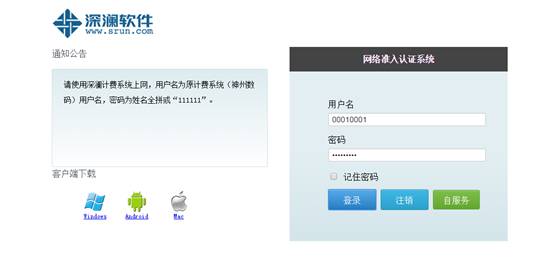
图1
2.输入正确用户名和密码后,点击“登录”,按钮登录成功后,会有登录成功界面弹出(如图2)。

图2
3.登录成功后,用户可以关闭登录页面,不会影响用户上网。
二、用户注销
1.在浏览器中输入http://202.199.159.25,出现图1界面,点击“注销”按钮(本机注销时,不用输入用户名、密码),会有注销成功界面弹出(如图3)。
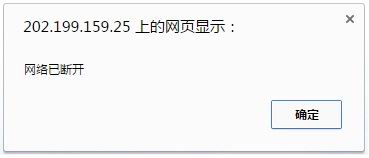
图3
三、用户自服务
1.在浏览器中输入http://202.199.159.25,出现图1界面,点击“自服务”按钮(不用输入用户名、密码),跳转到自服务登录界面(如图4)。
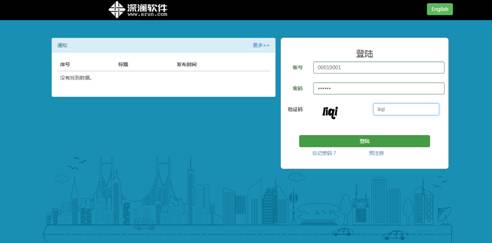
图4
2.输入正确用户名、密码及验证码后,点击“登陆”,按钮登录成功后,会进入该用户的自服务系统(如图5)。
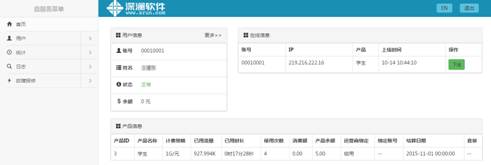
图5
3.在用户自服务系统中,用户可以在“自服务菜单”中,完成修改密码、修改个人资料、查看日志。